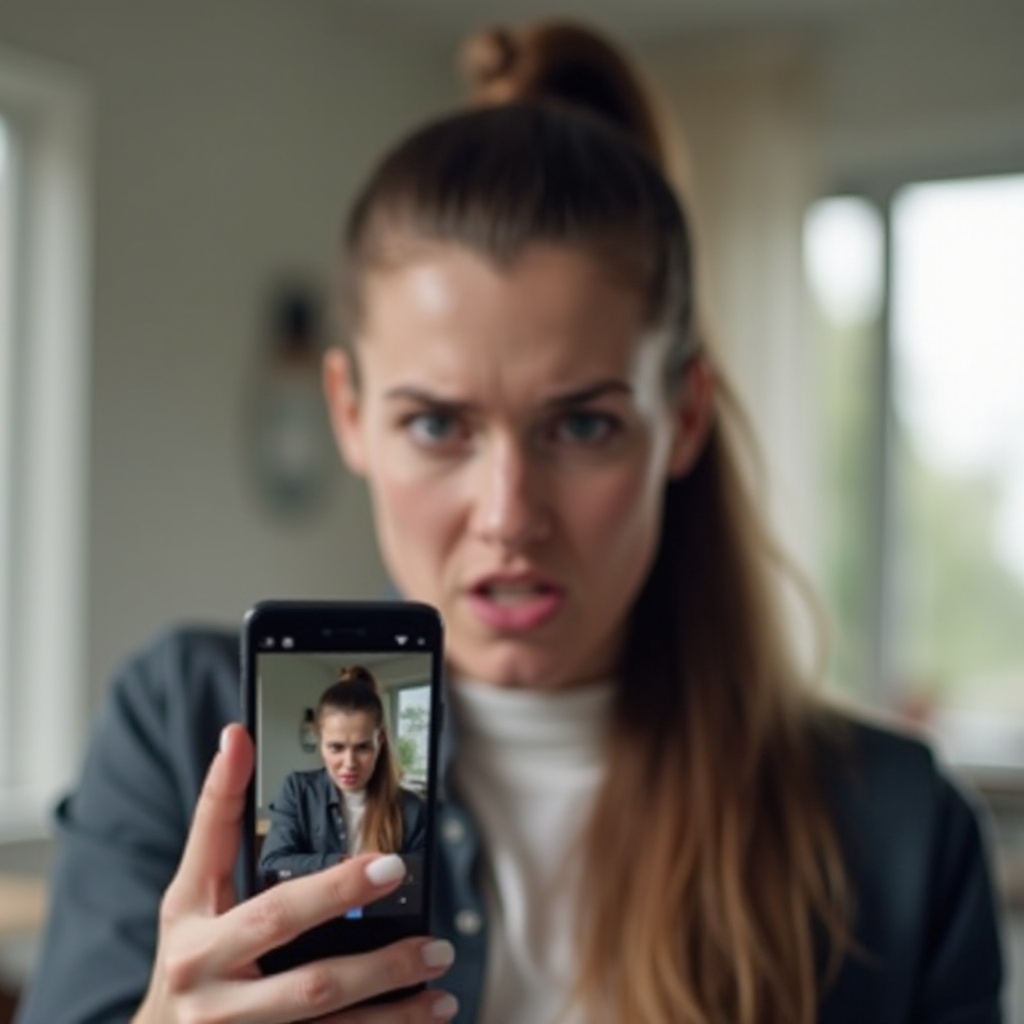Úvod
Reproduktory MacBook Air nabízejí výjimečnou kvalitu zvuku, ale mohou se objevit problémy, které způsobují frustraci. Ať už si chcete užívat média nebo se účastnit virtuálních schůzek, funkční reproduktory jsou nezbytné. Pokud vaše reproduktory MacBook Air přestaly reagovat, tato příručka poskytuje praktické kroky k řešení problému. Prozkoumáme základní odstraňování problémů, ponoříme se do softwarových řešení, prozkoumáme hardwarové aspekty a probereme tipy na preventivní péči. Dodržováním této komplexní příručky budete dobře vybaveni k obnovení kvality zvuku a udržení zdraví audio systému vašeho MacBooku Air.

Základní kroky pro odstraňování problémů
Pro mnoho uživatelů cesta k vyřešení problémů s reproduktory začíná základním odstraňováním problémů. Ujistěte se, že vaše nastavení zvuku je správně nakonfigurováno, abyste vyloučili drobné chyby. Dále odpojte všechna připojená externí zařízení, jako jsou sluchátka, protože ta by mohla bránit výstupu zvuku. Jednoduché restartování vašeho MacBooku může také vyčistit dočasné chyby ovlivňující zvuk. Řešení těchto základních kroků může efektivně vyřešit většinu problémů s reproduktory. Pokud vaše reproduktory stále nereagují, následující softwarová řešení mohou poskytnout potřebnou opravu.
Zkontrolujte nastavení zvuku
- Otevřete „Předvolby systému“ na vašem MacBooku Air.
- Vyberte „Zvuk“ a ujistěte se, že je vybráno správné zvukové výstupní zařízení.
- Upravte hlasitost a zkontrolujte nastavení ztlumení.
Zkontrolujte externí připojení
- Odpojte všechna externí zvuková zařízení, včetně sluchátek nebo reproduktorů.
- Ujistěte se, že žádné kabely neblokují výstup zvuku.
Restartujte MacBook
- Klepněte na ikonu Apple na obrazovce.
- Vyberte „Restartovat“ a nechte svůj MacBook znovu spustit.
Softwarová řešení
Pokud základní odstraňování problémů problém nevyřeší, může být viníkem software. Aktualizace vašeho macOS na nejnovější verzi může řešit známé chyby zvuku. Resetování Core Audio může obnovit zvukový výkon systému vyčištěním jeho vyrovnávací paměti. Pokud třetí strany aplikace narušují systémový zvuk, může být užitečné spravovat nebo odstranit tyto aplikace. Péče o softwarová řešení zajišťuje, že reproduktory vašeho MacBooku Air fungují bez nechtěných přerušení. Tento holistický přístup si klade za cíl optimalizovat zvukový výkon komplexně.
Aktualizujte macOS na nejnovější verzi
- Přejděte na „Předvolby systému“ a vyberte „Aktualizace softwaru“.
- Podle pokynů aktualizujte svůj macOS, pokud jsou k dispozici novější verze.
Resetujte Core Audio
- Otevřete „Terminál“ ze složky Utility.
- Zadejte „sudo killall coreaudiod“ a stiskněte enter pro resetování zvukového systému.
Spravujte aplikace třetích stran
- Přezkoumejte aplikace, které mají přístup k vašemu nastavení zvuku.
- Odstraňte nebo deaktivujte jakékoli aplikace způsobující zvukové konflikty.
Kontroly a řešení hardwaru
V některých případech mohou být za problémy se zvukem odpovědné hardwarové problémy. Prozkoumejte sluchátkový konektor a mřížky reproduktorů, zda neobsahují prach nebo nečistoty. Testování s externími zvukovými zařízeními může pomoci ověřit, zda jsou interní reproduktory vadné. Pokud tyto kontroly problém nevyřeší, mohou být nutné profesionální opravárské služby. Zajištění, že hardware je schopen poskytovat zvuk, je předpokladem před pokračováním k pokročilému řešení problémů. Porozumění stavu vašeho MacBooku Air vás připraví na další kroky.
Zkontrolujte sluchátkový konektor a mřížky reproduktorů
- Zkontrolujte hromadění nečistot v mřížkách a sluchátkovém portu.
- Očistěte jemně pomocí vhodných nástrojů nebo stlačeného vzduchu.
Testujte s externími zvukovými zařízeními
- Připojte externí reproduktory nebo sluchátka a zjistěte, zda se zvuk přehrává.
- Pokud se zvuk přehrává externě, mohou být nutné interní opravy.
Zvažte možnosti profesionální opravy
- Kontaktujte podporu Apple pro diagnostiku, pokud je to nutné.
- Navštivte autorizované servisní středisko pro podrobné kontroly.

Pokročilé odstraňování problémů
Pokud předchozí kroky nedokázaly problém vyřešit, může být nutné pokročilé odstraňování problémů. Spuštění MacBooku Air v režimu bezpečného spuštění vyčistí nepotřebné komponenty a může vyřešit složité problémy. Provádění diagnostiky Apple může identifikovat hlubší hardwarové závady, zatímco přeinstalování macOS poskytuje čerstvý přístup k ředění přetrvávajících zvukových problémů. Tento pokročilý přístup synergizuje softwarové a hardwarové hodnocení pro komplexní řešení.
Spuštění a diagnostika v bezpečném režimu
- Podržte „Shift“ a restartujte svůj MacBook Air pro vstup do bezpečného režimu.
- Testujte funkčnost reproduktorů v operacích bezpečného režimu.
Spusťte diagnostiku Apple
- Vypněte svůj MacBook a pak restartujte při podržení „D“.
- Podle pokynů na obrazovce proveďte kontroly hardwaru.
Přeinstalujte macOS
- Zálohujte důležitá data a dodržujte pokyny Apple pro přeinstalaci.
- Přístup k režimu obnovení macOS pro opětovnou instalaci operačního systému, pokud je to potřeba.
Tipy na preventivní péči
Implementace preventivní péče je klíčem k vyhnutí se problémům s reproduktory v budoucnu. Pravidelné aktualizace macOS zajišťují optimální podmínky softwaru. Používání příslušenství kompatibilního s reproduktory chrání váš MacBook před fyzickým poškozením. Nejlepší postupy v čištění a údržbě mohou prodloužit životnost vašeho zařízení. Udržování proaktivního přístupu minimalizuje nepředvídané problémy se zvukem a zlepšuje celkový výkon.
Pravidelné aktualizace systému
- Povolte automatické aktualizace pro macOS a všechny nainstalované aplikace.
Používejte ochranné příslušenství
- Investujte do krytů nebo ochranných fólií k ochraně vnitřních komponentů.
Nejlepší postupy pro údržbu MacBooku
- Pravidelně čistěte vaše zařízení, abyste předešli hromadění prachu.
- Vyvarujte se vystavení extrémním teplotám nebo nadměrné vlhkosti.

Závěr
Řešení komplikací s reproduktory na vašem MacBooku Air nemusí být obtížné. Od přímého odstraňování problémů po pokročilé metody, tento průvodce poskytuje realizovatelné poznatky. Ať už je problém zakořeněný v softwaru nebo hardwaru, řešení jsou dostupná k obnovení zvuku. Pamatujte, že profesionální podpora je vždy k dispozici, pokud je to potřeba. Kombinací efektivních řešení s preventivní péčí si můžete užívat nepřerušovaný a kvalitní zvukový výkon na vašem MacBooku Air.
Často kladené dotazy
Jaké jsou běžné příčiny problémů se reproduktory MacBook Air?
Běžné příčiny zahrnují softwarové chyby, poruchy hardwaru nebo chyby nastavení systému.
Mohu si sám opravit problémy s reproduktory souvisejícími s hardwarem?
Jednoduché čištění může pomoci, ale pro složité hardwarové problémy se doporučuje odborná pomoc.
Kdy bych měl kontaktovat podporu Apple pro pomoc?
Kontaktujte podporu Apple, pokud základní řešení problémů a pokročilé kroky problém nevyřeší.